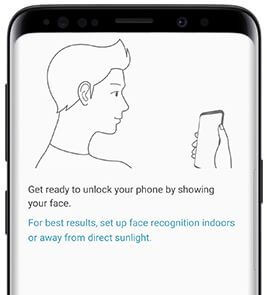Jak používat rozpoznávání tváře na Samsung Galaxy Note 20 Ultra
Zde je popsáno, jak nastavit a používat rozpoznávání obličejeGalaxy Note 20 Ultra. Pomocí biometrického a bezpečnostního nastavení můžete snadno přidat svůj obličej nebo přidat alternativní vzhled. Odemykání obličejem je méně bezpečné ve srovnání s Skener otisků prstů nebo heslo nebo zabezpečení PIN.Samsung Note 20 Ultra přidal nová nastavení rozpoznávání obličeje, jako je přidání alternativního vzhledu, vyžadování otevřených očí a rozjasnění obrazovky. Rozpoznávání tváří také použijte pro rychlý a bezpečný přístup k aplikacím a službám. Postupujte podle níže uvedených kroků a nastavte rozpoznávání obličeje na Galaxy Note 20 Ultra.
- Jak nastavit rozpoznávání obličeje v Galaxy Note 9
- Jak přidat otisk prstu do Samsung Galaxy Note 8
- Jak nastavit odemknutí obličejem na Pixel 4 a Pixel 4 XL
Jak nastavit rozpoznávání tváře na Galaxy Note 20 Ultra

Krok 1: Přejeďte z horní části obrazovky dolů po oznamovacím panelu a klepněte na ikonu Nastavení ikona ozubeného kola.
Krok 2: Klepněte na Biometrie a bezpečnost.
Krok 3: Klepněte na Rozpoznávání obličejů.
Krok 4: Klepněte na Pokračovat.
Nyní zaregistrujte svůj obličej. Během registrace musí být váš obličej jasně viditelný. Nenoste masku, sluneční brýle ani klobouk zakrývající tvář.
Zobrazí se toto vyskakovací okno: Nosíš brýle?
Krok 5: Vyberte z Ano nea klepněte na Pokračovat.
Počkejte na dokončení 100%. Při odemykání pomocí rozpoznávání obličeje zůstaňte na obrazovce uzamčení, dokud nepřejdete prstem. Vypnutím tohoto tlačítka přejdete přímo na poslední obrazovku, kterou jste používali.
Krok 6: Zapněte nebo vypněte, zůstaňte na uzamčené obrazovce a klepněte na Hotovo.
Krok 7: Zamkněte telefon a odemkněte telefon odemknutím obličejem.
Jak přidat alternativní vzhled na Galaxy Note 20 Ultra
Nastavení> Biometrie a zabezpečení> Rozpoznávání tváře> Přidat alternativní vzhled
Jak povolit rychlejší rozpoznávání na Galaxy Note 20 Ultra
Nastavení> Biometrie a zabezpečení> Rozpoznávání tváře> Přepnout na rychlejší rozpoznávání
Jak povolit nebo zakázat odemknutí obličejem na Galaxy Note 20 Ultra
Nastavení> Biometrie a zabezpečení> Rozpoznávání tváře> Zapnout nebo vypnout odemykání tváří
Jak odebrat údaje o obličeji na Galaxy Note 20 Ultra
Nastavení> Biometrie a zabezpečení> Rozpoznávání tváře> Odebrat data obličeje> Odebrat
Chcete-li použít rozpoznávání obličeje, musíte jej znovu nastavit pomocí výše uvedených kroků.
A to je vše.Doufáme, že to objasní, jak používat Face Recognition na Samsung Galaxy Note 20 Ultra. Máte ještě nějaké dotazy? Řekněte nám to do pole pro komentář níže. Zůstaňte a spojte se s námi a získejte nejnovější aktualizace.